转自:http://www.jizhuomi.com/software/210.html
上一节讲了标签控件Tab Control以后,常用控件的内容就全部讲完了,当然并没有包括所有控件,主要是一些很常用很重要的控件。本节开始讲解菜单的概念及使用。
菜单简介
菜单在界面设计中是经常使用的一种元素,包括Windows系统中的窗口、智能终端设备的应用界面等都会经常见到菜单的身影。我们在对可视化窗口操作时,菜单确实提供了很大方便。
菜单可以分为下拉式菜单和弹出式菜单。
下拉式菜单一般在窗口标题栏下面显示,大家还记得我们在VS2010/MFC编程入门之二(利用MFC向导生成单文档应用程序框架)中创建的HelloWorld单文档工程吗?它的运行结果窗口的标题栏下就是下拉式菜单。下拉式菜单通常是由主菜单栏、子菜单及子菜单中的菜单项和分隔条所组成的。
弹出式菜单一般可以通过单击鼠标右键等操作显示。它的主菜单不可见,只显示子菜单。
VS2010菜单资源详解
菜单也可以在VS2010的资源视图中直接创建编辑。我们先来创建一个新的MFC单文档工程,具体看看菜单的组成结构及各种标记的意义。
按照VS2010/MFC编程入门之二中的步骤创建一个名为“Example34”的MFC单文档工程。打开Resource View资源视图,展开Example34->Example34.rc->Menu,我们可以看到有一个ID为IDR_MAINFRAME菜单资源,双击打开,菜单资源显示如下图:
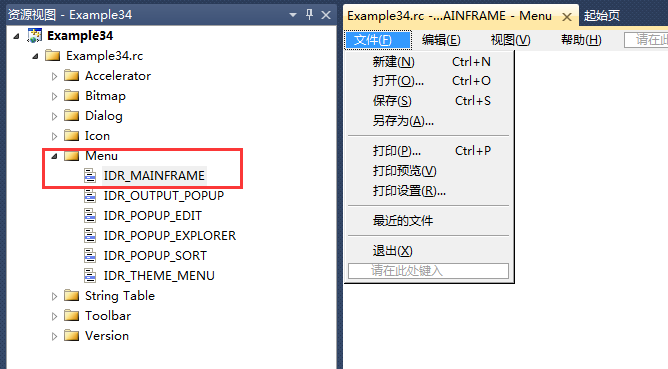
上边包含“File”的一栏是主菜单栏,点击“File”弹出子菜单,可以看到子菜单中有多个菜单项和分隔条。菜单项中含有“...”则表示点击后会弹出对话框。
除了这些,我们还注意到,很多菜单项的标题文本中都有一个字母带下划线,带下划线的字母为热键,例如,主菜单栏上的“File”中字母“F”带下划线,F就是热键,程序运行并显示窗口时,在键盘上点击Alt+F就等同于直接点菜单项File,弹出File下的子菜单后,点击“Open”的热键O就可以实现与直接点菜单项Open相同的功能。
那么热键是如何定义的呢?我们可以看下“File”菜单项的属性,Caption为“&File”,很明显,只要在要定义为热键的字母前加&就可以了。
有些菜单项的右侧还显示了一些字符串,例如,“New”的右侧显示有“Ctrl+N”,这些代表的是快捷键,也就是“New”菜单项的快捷键是Ctrl+N,“Open”菜单项的快捷键是Ctrl+O,用这些组合键就能实现与相应菜单项一样的功能。
快捷键如何定义?我们再来看看“Open”菜单项的Caption属性,为“&Open... Ctrl+O”,这里的 表示在显示前面的文本后跳格再显示快捷键Ctrl+O,但这样设置其Caption属性只是能显示出快捷键,要实现快捷键的功能还需要在Accelerator资源中设定。资源视图中展开Example34.rc->Accelerator,双击打开下面的IDR_MAINFRAME,如下图:
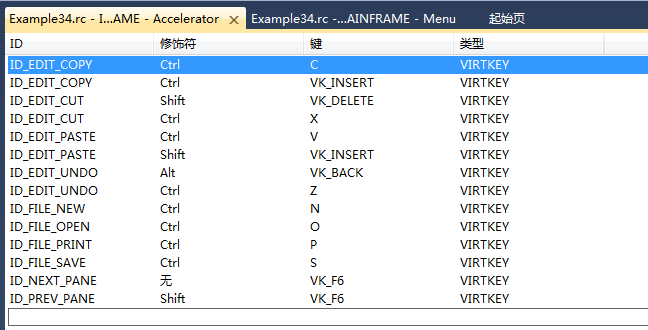
Accelerator中有四列,分别为:ID、Modifier、Key和Type。ID就是菜单项的ID,Modifer和Key就代表了组合键。例如,Open菜单项的ID为ID_FILE_OPEN,Modifer为“Ctrl”,Key为“O”。
VS2010菜单资源编辑
我们试着在Example34的IDR_MAINFRAME菜单资源中添加菜单项。
在主菜单栏的“Help”菜单项上点右键,弹出右键菜单,选择“Insert New”,就在“Help”菜单项前添加了一个空的菜单项,我们可以直接在其中输入标题,也可以在属性页中设置Caption属性,标题设为“&Tools”。
然后编辑Tools下子菜单的第一个菜单项,标题设为“&Draw Ctrl+D”,即热键为D,快捷键为Ctrl+D。其ID默认为ID_TOOLS_DRAW。为了实现快捷键的功能,还需要编辑Accelerator,打开Accelerator,在最下面的空白行中,ID选择为ID_TOOLS_DRAW,Modifier选择“Ctrl”,Key输入“D”,这样就设置好了快捷键。
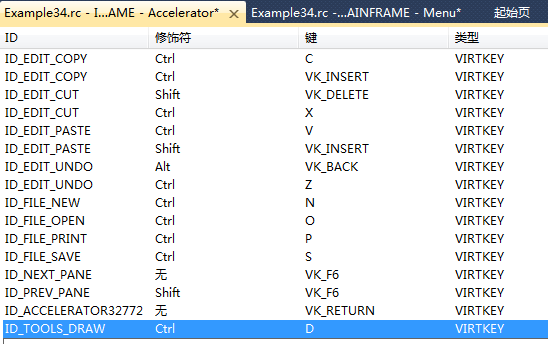
最终的菜单资源如下图:
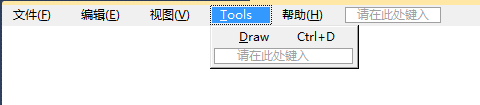
本节内容就是这些了,主要是关于菜单的一些基础知识,比较好理解。